সুচিপত্র
যখন আমরা একটি এক্সেল স্প্রেডশীটে কাজ করি, মাঝে মাঝে কিছু র্যান্ডম সংখ্যা তৈরি করতে হয়। যেহেতু মানুষের মন পক্ষপাতদুষ্ট হয় যখন লোকেরা ম্যানুয়ালি সংখ্যা ইনপুট করার চেষ্টা করে, তারা প্রচুর ডুপ্লিকেট দিয়ে এটি চালায়। ডুপ্লিকেট ছাড়াই এলোমেলো সংখ্যা তৈরি করতে এক্সেলের বেশ কিছু ফাংশন রয়েছে। এই প্রেক্ষাপটে, আমরা আপনাকে দেখাব কিভাবে এক্সেলে ডুপ্লিকেট ছাড়া র্যান্ডম সংখ্যা তৈরি করতে হয় সে সম্পর্কে 7টি স্বতন্ত্র পন্থা।
অনুশীলন ওয়ার্কবুক ডাউনলোড করুন
আপনি এই নিবন্ধটি পড়ার সময় অনুশীলনের জন্য এই অনুশীলন ওয়ার্কবুকটি ডাউনলোড করুন .
Duplicates.xlsx ছাড়া র্যান্ডম নম্বর তৈরি করুন
7টি সহজ উপায় এক্সেলে ডুপ্লিকেট ছাড়া র্যান্ডম নম্বর তৈরি করার সহজ উপায়
ইন এই নিবন্ধটি, আমরা বিভিন্ন ফাংশনের সাহায্যে আমাদের এক্সেল স্প্রেডশীটে 10টি র্যান্ডম সংখ্যা তৈরি করব। এর পাশাপাশি, আমরা আমাদের ডেটাসেটে ডুপ্লিকেট নম্বরের প্রয়োগ এড়াতে চেষ্টা করব৷
1. র্যান্ডম নম্বর তৈরি করতে RANDBETWEEN ফাংশন ব্যবহার করে
এই প্রক্রিয়ায়, আমরা ব্যবহার করতে যাচ্ছি RANDBETWEEN ফাংশন এক্সেলে ডুপ্লিকেট ছাড়া এলোমেলো সংখ্যা তৈরি করতে। আমরা আমাদের ডেটাশিটে 10 এলোমেলো সংখ্যা তৈরি করব এবং সংখ্যাগুলি সেলের পরিসরে থাকবে B5:B14 । এই প্রক্রিয়ার ধাপগুলি নিম্নরূপ দেওয়া হল:
📌 ধাপ:
- প্রথমে, সেল B5 নির্বাচন করুন।
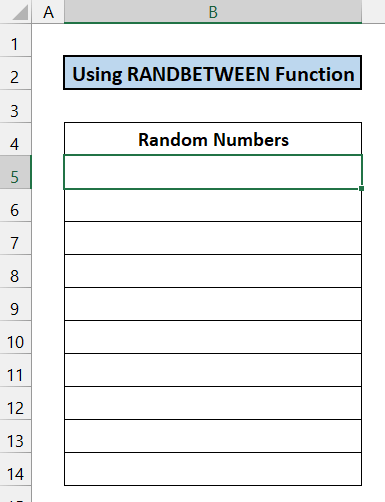
- এখন, নিচের সূত্রটি ঘরে লিখুনসমস্যা এবং সমাধান। নতুন পদ্ধতি শিখতে থাকুন এবং বাড়তে থাকুন! B5 ।
=RANDBETWEEN(10,50)
- এ Enter কী টিপুন আপনার কীবোর্ড।

- তারপর, আপনার মাউস দিয়ে B14 আইকনটি সেল পর্যন্ত টেনে আনুন। .
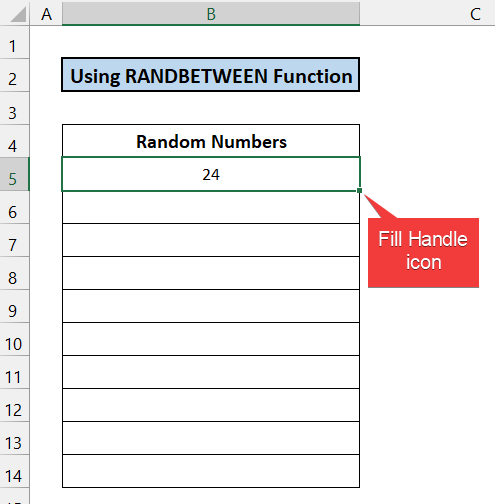
- আপনি 10টি র্যান্ডম নম্বর পাবেন৷

- কোন ডুপ্লিকেট নেই তা নিশ্চিত করতে, আপনি চেক করতে কন্ডিশনাল ফরম্যাটিং প্রয়োগ করতে পারেন ।
- এই ফাংশন থেকে আমরা যে মানগুলি পাই তা যে কোনও সময় পরিবর্তিত হতে পারে। এই সংখ্যাগুলিকে সুরক্ষিত করতে সেলগুলির সম্পূর্ণ পরিসর নির্বাচন করুন B5:B14 এবং আপনার কীবোর্ডে 'Ctrl+C' টিপুন৷
 <1
<1
- এর পর, আপনার মাউসে রাইট-ক্লিক করুন এবং মান পেস্ট করুন বিকল্পটি নির্বাচন করুন।

- সংখ্যা আর পরিবর্তন হবে না৷

এভাবে, আমরা বলতে পারি যে আমাদের পদ্ধতিটি পুরোপুরি কাজ করেছে৷
আরো পড়ুন: এক্সেল সূত্র তৈরি করতে র্যান্ডম নম্বর (৫টি উদাহরণ)
2. ইউনিক এবং র্যান্ডারে ফাংশনের সাথে INDEX একত্রিত করা
এই পদ্ধতিতে, আমরা করব INDEX , Unique , RANDARRAY , এবং SEQUENCE<ব্যবহার করুন 7> এক্সেলে ডুপ্লিকেট ছাড়া এলোমেলো সংখ্যা তৈরি করার ফাংশন। এলোমেলো সংখ্যার সংখ্যা শেষ প্রক্রিয়ার মতোই হবে এবং সংখ্যাগুলি B5:B14 কোষের পরিসরে থাকবে। এই পদ্ধতির ধাপগুলি নিম্নরূপ দেওয়া হল:
📌 ধাপ:
- প্রথমে, সেল B5 নির্বাচন করুন।

- নিম্নলিখিত লিখুনকক্ষে সূত্র B5 ।
=INDEX(UNIQUE(RANDARRAY(30,1,10,50,TRUE)),SEQUENCE(10))
- এখন, এন্টার টিপুন কী।

- আপনি 10টি র্যান্ডম নম্বর পাবেন।

- কোনও সদৃশ সংখ্যা এখনও রয়ে গেছে কিনা তা জানতে আপনি শর্তাধীন বিন্যাস প্রয়োগ করতে পারেন।
- এই ফাংশন থেকে আমরা যে মানগুলি পাই তা একটি নির্দিষ্ট সময়ের পরে পরিবর্তিত হতে পারে। এই সংখ্যাগুলিকে সুরক্ষিত করতে সেলগুলির সম্পূর্ণ পরিসর নির্বাচন করুন B5:B14 এবং আপনার কীবোর্ডে 'Ctrl+C' টিপুন৷
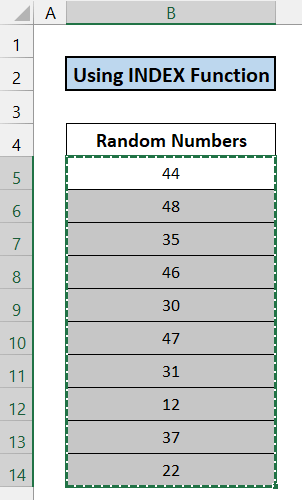 <1
<1
- এর পর, আপনার মাউসে রাইট-ক্লিক করুন এবং মান পেস্ট করুন বিকল্পটি নির্বাচন করুন।

- সংখ্যা আর পরিবর্তন হবে না৷
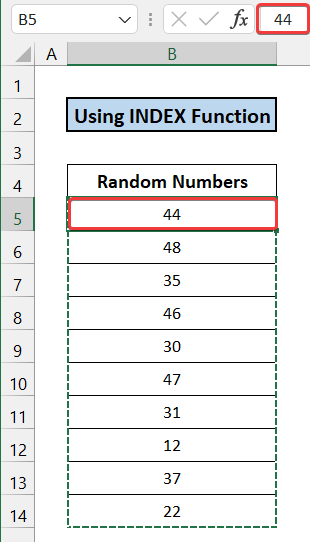
সুতরাং, আমরা বলতে পারি যে আমাদের সূত্র কার্যকরভাবে কাজ করেছে৷
<5🔍 সূত্রের ব্রেকডাউন
আমরা সেল B5 এর জন্য এই ব্রেকডাউন করছি।
👉 সিকুয়েন্স(10) : এই ফাংশন 1-10 থেকে 10 অনুক্রমিক সংখ্যা প্রদান করে।
👉 RANDARRAY(30,1,10,50,TRUE) : এই ফাংশনটি 30 10 থেকে 50 এর মধ্যে র্যান্ডম সংখ্যা প্রদান করে।
👉 অনন্য(RANDARRAY(30,1,10,50,TRUE) ) : এই ফাংশনটি অনন্য মান ফিল্টার করে যা RANDARRAY ফাংশন থেকে পাওয়া যায়..
👉 INDEX(UNIQUE(RANDARRAY(30,1,10,50, TRUE), SEQUENCE(10)) : এটি প্রথম 10 অনন্য মান প্রদান করে এবং সেগুলিকে od কক্ষের পরিসরে দেখায় B5:B14 ।
3 র্যান্ডম সংখ্যা তৈরি করুন RAND ফাংশন ব্যবহার করা
আমরা ব্যবহার করতে যাচ্ছি RAND ফাংশন ডুপ্লিকেট ছাড়াই এক্সেলে এলোমেলো সংখ্যা তৈরি করতে। এই ক্ষেত্রে, আমরা 0 এবং 1 এর মধ্যে 10 দশমিক মান পাব। সংখ্যাগুলি B5:B14 সেলের পরিসরে থাকবে। পদ্ধতিটি নীচে ব্যাখ্যা করা হয়েছে:
📌 ধাপ:
- সেল নির্বাচন করুন B5 ।
- এখন, লিখুন সেল B5 .
=RAND()
- এন্টার টিপুন কী।

- আপনার ইচ্ছা অনুযায়ী নম্বর ফরম্যাট করুন। এখানে, আমরা দশমিক বিন্দুর পরে 2 সংখ্যা নির্বাচন করি। তারপর, আপনার মাউস দিয়ে ফিল হ্যান্ডেল আইকনটিকে সেল B14 পর্যন্ত টেনে আনুন।

- এভাবে, আপনি 0 এবং 1 এর মধ্যে 10টি র্যান্ডম নম্বর পাবেন৷

- কোনও সদৃশ নম্বর আছে কিনা তা দেখতে আপনি শর্তাধীন বিন্যাস প্রয়োগ করতে পারেন এখনও ডেটাসেটে আটকে আছে৷
- এই ফাংশন থেকে আমরা যে মানগুলি পাই তা যে কোনও সময় পরিবর্তিত হতে পারে৷ এই সংখ্যাগুলিকে সুরক্ষিত করতে সেলগুলির সম্পূর্ণ পরিসর নির্বাচন করুন B5:B14 এবং আপনার কীবোর্ডে 'Ctrl+C' টিপুন৷
 <1
<1
- তারপর, আপনার মাউসে রাইট ক্লিক করুন এবং মান পেস্ট করুন বিকল্পটি নির্বাচন করুন।

- সংখ্যা আর পরিবর্তন হবে না৷

শেষে, আমরা বলতে পারি যে আমাদের সূত্র কার্যকরভাবে কাজ করেছে৷
একই রকম রিডিংস
- এক্সেলের ডেটা অ্যানালাইসিস টুল এবং ফাংশন সহ র্যান্ডম নম্বর জেনারেটর
- এ র্যান্ডম 5 ডিজিট নম্বর জেনারেটরএক্সেল (7 উদাহরণ)
- এক্সেলের তালিকা থেকে র্যান্ডম নম্বর তৈরি করুন (4 উপায়)
- এক্সেল এ র্যান্ডম 4 ডিজিট নম্বর জেনারেটর (8 উদাহরণ )
- এক্সেলে রেঞ্জের মধ্যে র্যান্ডম নম্বর জেনারেটর (8 উদাহরণ)
4. অনুক্রম ফাংশন ডুপ্লিকেট ছাড়া র্যান্ডম নম্বর তৈরি করতে
এই ক্ষেত্রে, SEQUENCE ফাংশন আমাদের সাহায্য করবে নকল ছাড়াই এলোমেলো সংখ্যা তৈরি করতে। আমরা আমাদের ডেটাশিটে 10 এলোমেলো সংখ্যা তৈরি করব এবং ফাংশনটি আমাদের সমান ব্যবধানের 10 নম্বর সরবরাহ করবে। সংখ্যাগুলি সেলের পরিসরে থাকবে B5:B14 । প্রক্রিয়াটি ধাপে ধাপে নিচে বর্ণনা করা হয়েছে:
📌 ধাপ:
- এই প্রক্রিয়ার শুরুতে, সেল B5 নির্বাচন করুন।
- এর পর, নিচের সূত্রটি সেলে লিখুন B5 ।
=SEQUENCE(10,1,10,3)
- আপনার কীবোর্ডে Enter কী টিপুন।
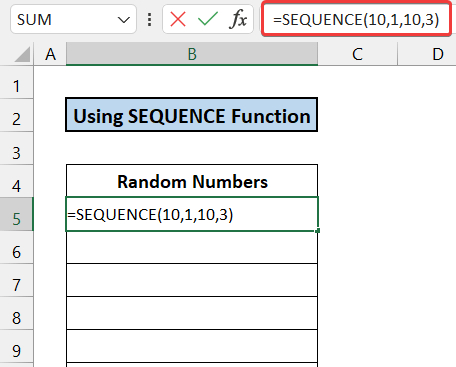
- আপনি 10টি র্যান্ডম নম্বর পাবেন।

- এই প্রক্রিয়ায়, আপনার শর্তাধীন বিন্যাস প্রয়োগ করার কোনো প্রয়োজন নেই। কারণ SEQUENCE ফাংশন আমাদের সমান ব্যবধানের সংখ্যা প্রদান করবে। সুতরাং, আমাদের এক্সেল ডেটাশীটে নকল সংখ্যার কোন সম্ভাবনা নেই।
অবশেষে, আমরা বলতে পারি যে আমাদের ফাংশন পুরোপুরি কাজ করেছে।
আরো পড়ুন: কোনও পুনরাবৃত্তি ছাড়াই এক্সেলে র্যান্ডম নম্বর জেনারেটর (9 পদ্ধতি)
5. RANDARRAY এবং অনন্য ফাংশনের ব্যবহার
এই পদ্ধতিতে, আমরা অনন্য এবং RANDARRAY ফাংশন ব্যবহার করব যাতে ডুপ্লিকেট ছাড়াই এক্সেল শীটে এলোমেলো নম্বর তৈরি করা যায়। সংখ্যাগুলি সেলের পরিসরে থাকবে B5:B14 10টি সংখ্যার পরিমাণে। প্রক্রিয়াটি নীচে দেখানো হয়েছে:
📌 ধাপ:
- প্রক্রিয়াটি শুরু করার জন্য প্রথমে সেল নির্বাচন করুন B5 । <13
- সেলে নিচের সূত্রটি লিখুন B5 ।
- তারপর, আপনার কীবোর্ডে Enter কী টিপুন এবং আপনি 10টি র্যান্ডম নম্বর পাবেন৷
- ডুপ্লিকেট নম্বর চেক করার জন্য, আপনি তাদের খুঁজে পেতে শর্তাধীন বিন্যাস প্রয়োগ করতে পারেন।
- এই ফাংশন থেকে আমরা যে মানগুলি পাব তা হবে আপনি যখন ফাইলটি পুনরায় খুলবেন তখন পরিবর্তন করুন। এই সংখ্যাগুলিকে সুরক্ষিত করতে সেলগুলির সম্পূর্ণ পরিসর নির্বাচন করুন B5:B14 এবং আপনার কীবোর্ডে 'Ctrl+C' টিপুন৷
- এর পর, আপনার মাউসে রাইট-ক্লিক করুন এবং মান পেস্ট করুন বিকল্পটি নির্বাচন করুন।
- সংখ্যা আর পরিবর্তন হবে না৷
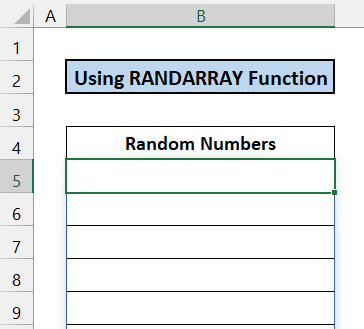
=UNIQUE(RANDARRAY(10,1,10,50,TRUE))
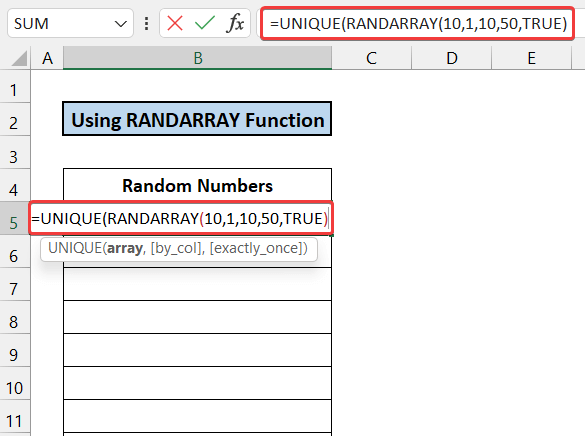

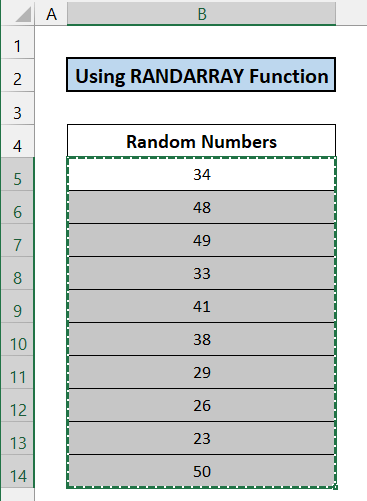 <1
<1

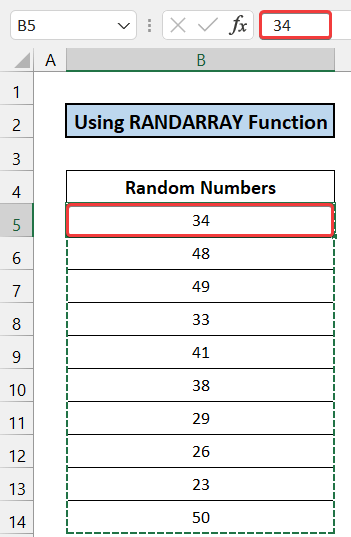
অবশেষে, আমরা বলতে পারি যে আমাদের পদ্ধতি এবং সূত্র সফলভাবে কাজ করেছে৷
<4🔍 সূত্রের ব্রেকডাউন
আমরা সেল B5 এর জন্য এই ব্রেকডাউন করছি।
👉 RANDARRAY (30,1,10,50,TRUE) : এই ফাংশনটি 30 10 থেকে 50 এর মধ্যে র্যান্ডম সংখ্যা প্রদান করে।
👉 অনন্য( RANDARRAY(30,1,10,50, TRUE)) : এটাফাংশন RANDARRAY ফাংশন থেকে পাওয়া অনন্য মানটিকে ফিল্টার করে এবং সেগুলিকে সেলের পরিসরে দেখায় B4:B14 ।
6. SORTBY ফাংশন প্রয়োগ করা
এই প্রক্রিয়াটি SORTBY , Sequence , এবং RANDARRAY ফাংশনের সাহায্যে সম্পূর্ণ হবে। আমরা আমাদের এক্সেল ডেটাশিটে সদৃশ ছাড়াই ১০টি র্যান্ডম নম্বর তৈরি করব। সংখ্যাগুলি সেলের পরিসরে থাকবে B5:B14 । এই পদ্ধতির ধাপগুলি নিচে দেওয়া হল:
📌 ধাপ:
- প্রথমে, সেল B5 নির্বাচন করুন।

- তারপর নিচের সূত্রটি সেলে লিখুন B5 ।
=SORTBY(SEQUENCE(10,1,10,3),RANDARRAY(10)) 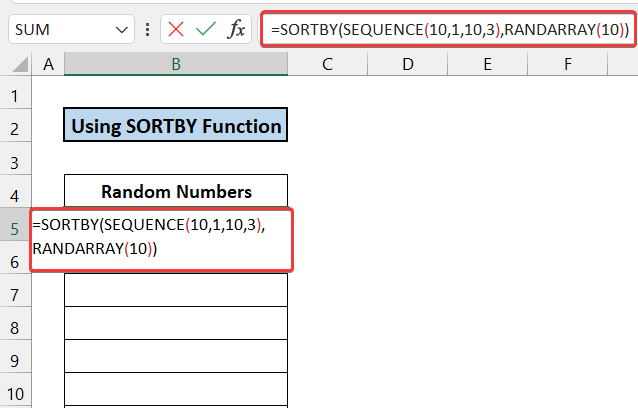
- Enter টিপুন এবং আপনি 10টি এলোমেলো নম্বর পাবেন।

- এখন, আমাদের ডেটাসেট সদৃশ থেকে মুক্ত কিনা তা নিশ্চিত করতে, আপনি শর্তাধীন বিন্যাস
- এই ফাংশন থেকে আমরা যে মানগুলি পাই তা প্রয়োগ করতে পারেন আপনি যখন ফাইলটি পুনরায় খুলবেন তখন পরিবর্তন হবে। এই সংখ্যাগুলিকে সুরক্ষিত করতে সেলগুলির সম্পূর্ণ পরিসর নির্বাচন করুন B5:B14 এবং আপনার কীবোর্ডে 'Ctrl+C' টিপুন৷
 <1
<1
- তারপর, আপনার মাউসে রাইট ক্লিক করুন এবং মান পেস্ট করুন বিকল্পটি নির্বাচন করুন।

- অতএব, সংখ্যা আর পরিবর্তন হবে না।
42>
সুতরাং, আমরা বলতে পারি যে আমাদের পদ্ধতি এবং সূত্র পুরোপুরি কাজ করেছে।
<4🔍 সূত্রের ভাঙ্গন
আমরা সেলের জন্য এই ব্রেকডাউনটি করছি6 3 এর একটি ব্যবধান সহ 37 ।
👉 RANDARRAY(10) : এই ফাংশনটি 10 এর মধ্যে দশমিক মান প্রদান করে > 0 থেকে 1 ।
👉 SORTBY(SEQUENCE(10,1,10,3), RANDARRAY(10)) এটি অন্য থেকে পাওয়া এলোমেলো মানগুলি প্রদান করে ফাংশন করুন এবং সেগুলিকে সেলের পরিসরে দেখান B4:B14 ।
7. ডুপ্লিকেট ছাড়া র্যান্ডম নম্বর পেতে RAND এবং RANK ফাংশন
নিম্নলিখিত পদ্ধতিতে, আমরা ডুপ্লিকেট ছাড়া এলোমেলো সংখ্যা তৈরি করতে RAND এবং RANK ফাংশন ব্যবহার করতে যাচ্ছে। এই প্রক্রিয়ায়, আমরা 10 এলোমেলো সংখ্যার 2টি ভিন্ন ডেটাসেট পাব। প্রথম সেটটি হবে দশমিক সংখ্যা, দ্বিতীয় সেটটি হবে পূর্ণসংখ্যা। সংখ্যাগুলি সেলের পরিসরে থাকবে B5:C14 । এই পদ্ধতির ধাপগুলি নিম্নরূপ দেওয়া হল:
📌 ধাপ:
- সেল নির্বাচন করুন B5 এবং নিচের সূত্রটি লিখুন সেল B5 ।
=RAND()
- এখন, Enter<7 টিপুন আপনার কীবোর্ডে> কী৷

- আপনার মাউস দিয়ে B14<7 সেল পর্যন্ত ফিল হ্যান্ডেল আইকনটি টেনে আনুন>.
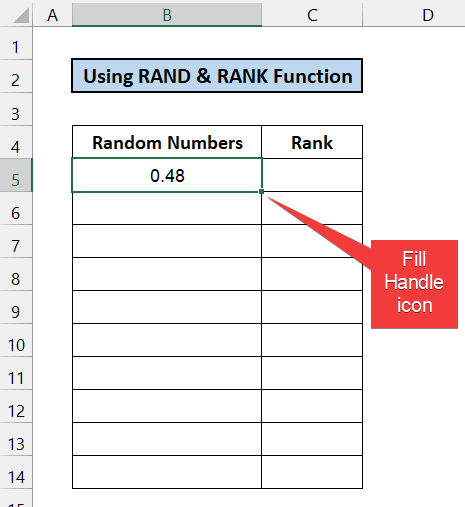
- আপনি 0 এবং 1 এর মধ্যে 10 এলোমেলো সংখ্যা পাবেন।
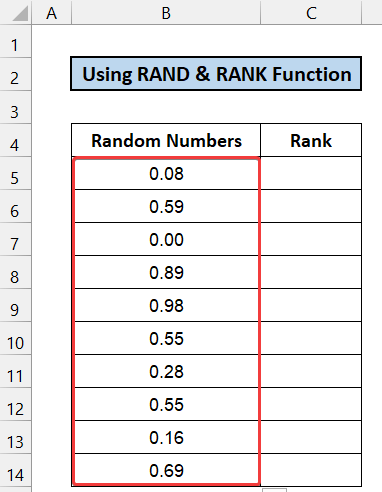
- তারপর, সেল C5 নির্বাচন করুন। একইভাবে নিচের সূত্রটি ঘরে লিখে চাপুন এন্টার করুন ।
=RANK(B5,$B$5:$B$14)
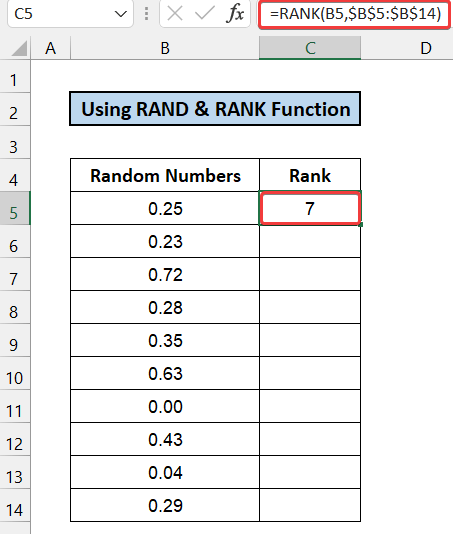
- টেনে আনুন ফিল হ্যান্ডেল আইকন আপনার মাউস দিয়ে সেল পর্যন্ত B14 । অথবা কেবল এটিতে ডাবল-ক্লিক করুন ।
- এখন, আপনি দ্বিতীয় ডেটাসেটটি পাবেন যা আসলে আগের ডেটাসেটের নম্বরের অবস্থান দেখাচ্ছে।
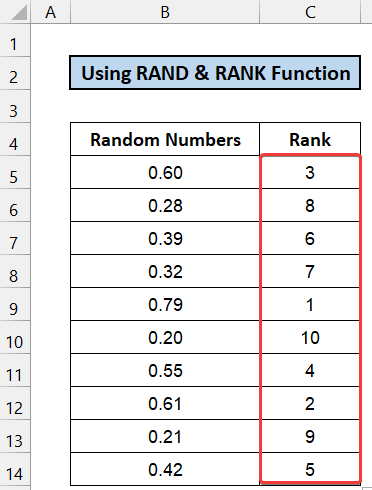
- ডুপ্লিকেটের জন্য শর্তাধীন বিন্যাস প্রয়োগ করা হয় নিশ্চিত করার জন্য যে কোনটি অবশিষ্ট নেই,
- আপনি দেখতে পাবেন যে এই ফাংশন থেকে আমরা যে মানগুলি পাই তা ক্রমাগত পরিবর্তিত হয় আমাদের প্রতিটি পদক্ষেপের সাথে। এই সংখ্যাগুলিকে সুরক্ষিত করতে সেলগুলির সম্পূর্ণ পরিসর নির্বাচন করুন B5:C14 এবং আপনার কীবোর্ডে 'Ctrl+C' টিপুন৷
 <1
<1
- তারপর, আপনার মাউসে রাইট ক্লিক করুন এবং মান পেস্ট করুন বিকল্পটি নির্বাচন করুন।

- সংখ্যা আর পরিবর্তন হবে না।

অবশেষে, আমরা বলতে পারি যে আমাদের পদ্ধতি এবং সূত্র সফলভাবে কাজ করেছে এবং র্যান্ডম সংখ্যা তৈরি করতে সক্ষম ডুপ্লিকেট ছাড়াই এক্সেল।
আরো পড়ুন: এক্সেল ভিবিএ: কোন ডুপ্লিকেট ছাড়াই র্যান্ডম নম্বর জেনারেটর (৪টি উদাহরণ)
উপসংহার
এটাই এই নিবন্ধের শেষ। আমি আশা করি যে প্রসঙ্গটি আপনার জন্য সহায়ক হবে এবং আপনি ডুপ্লিকেট ছাড়াই এক্সেলে র্যান্ডম নম্বর তৈরি করতে সক্ষম হবেন। আপনার যদি আরও কোন প্রশ্ন বা সুপারিশ থাকে, অনুগ্রহ করে সেগুলি নীচের মন্তব্য বিভাগে আমাদের সাথে শেয়ার করুন৷
বিভিন্ন এক্সেল-সম্পর্কিত জন্য আমাদের ওয়েবসাইট ExcelWIKI দেখতে ভুলবেন না

